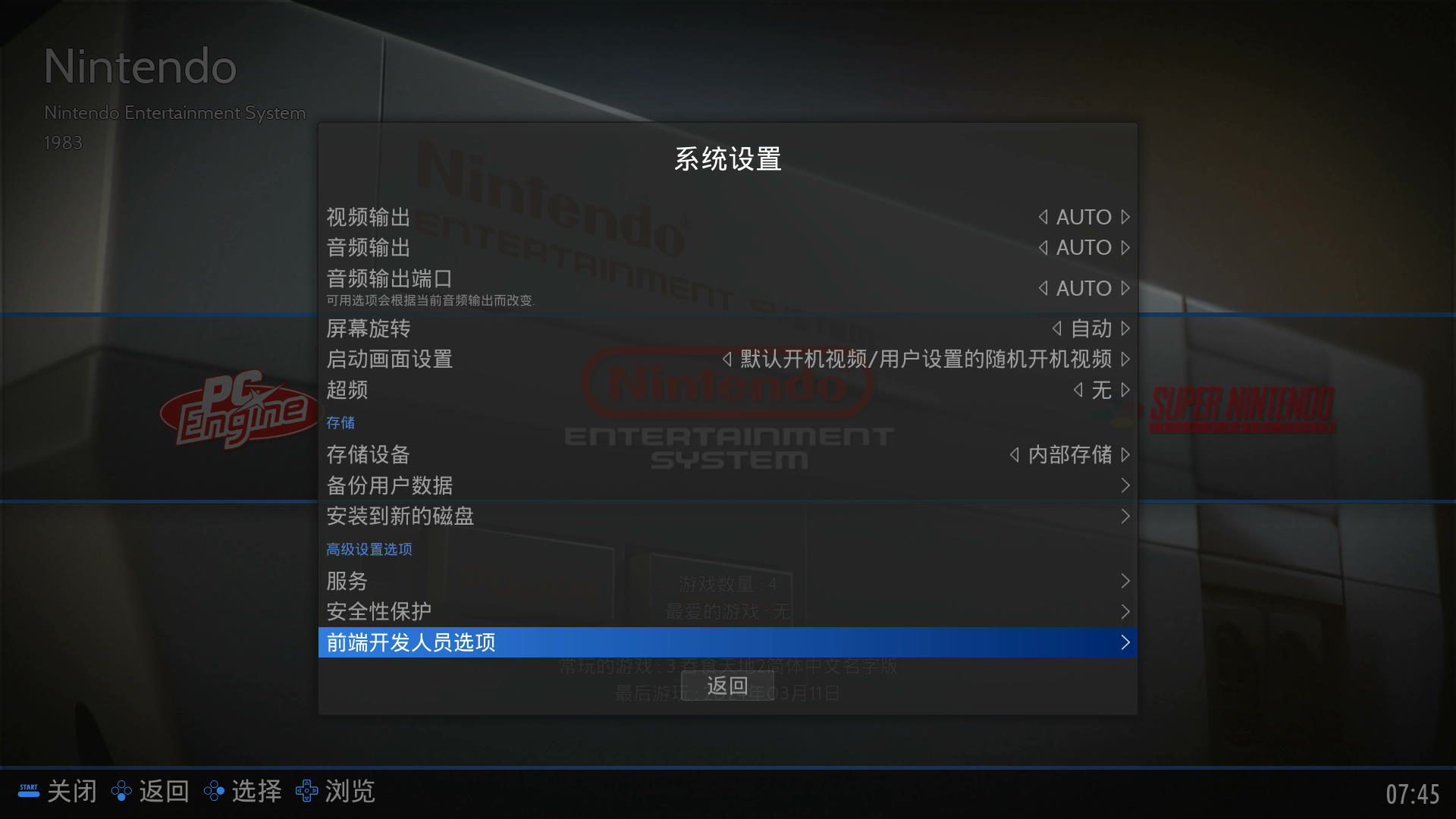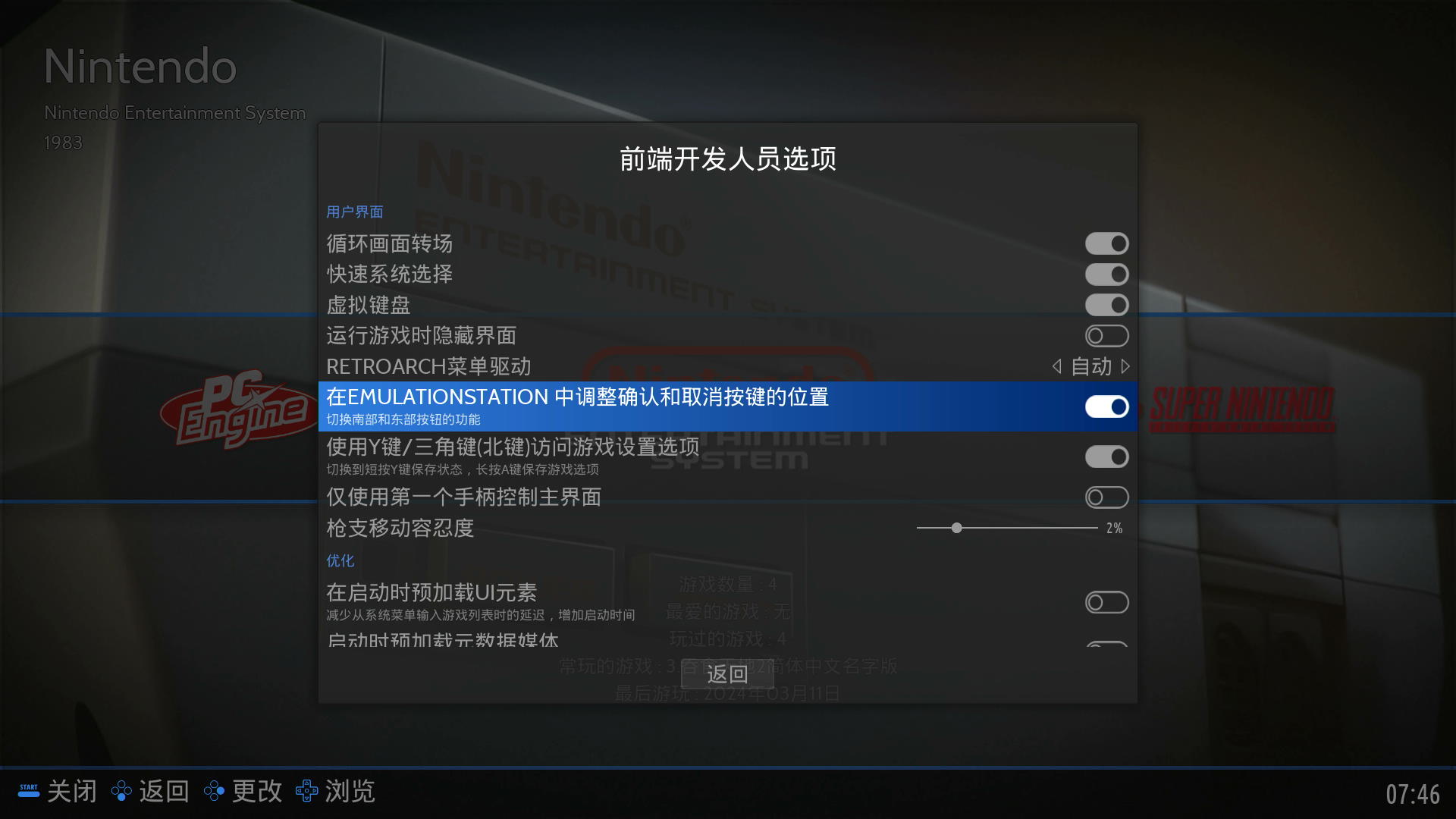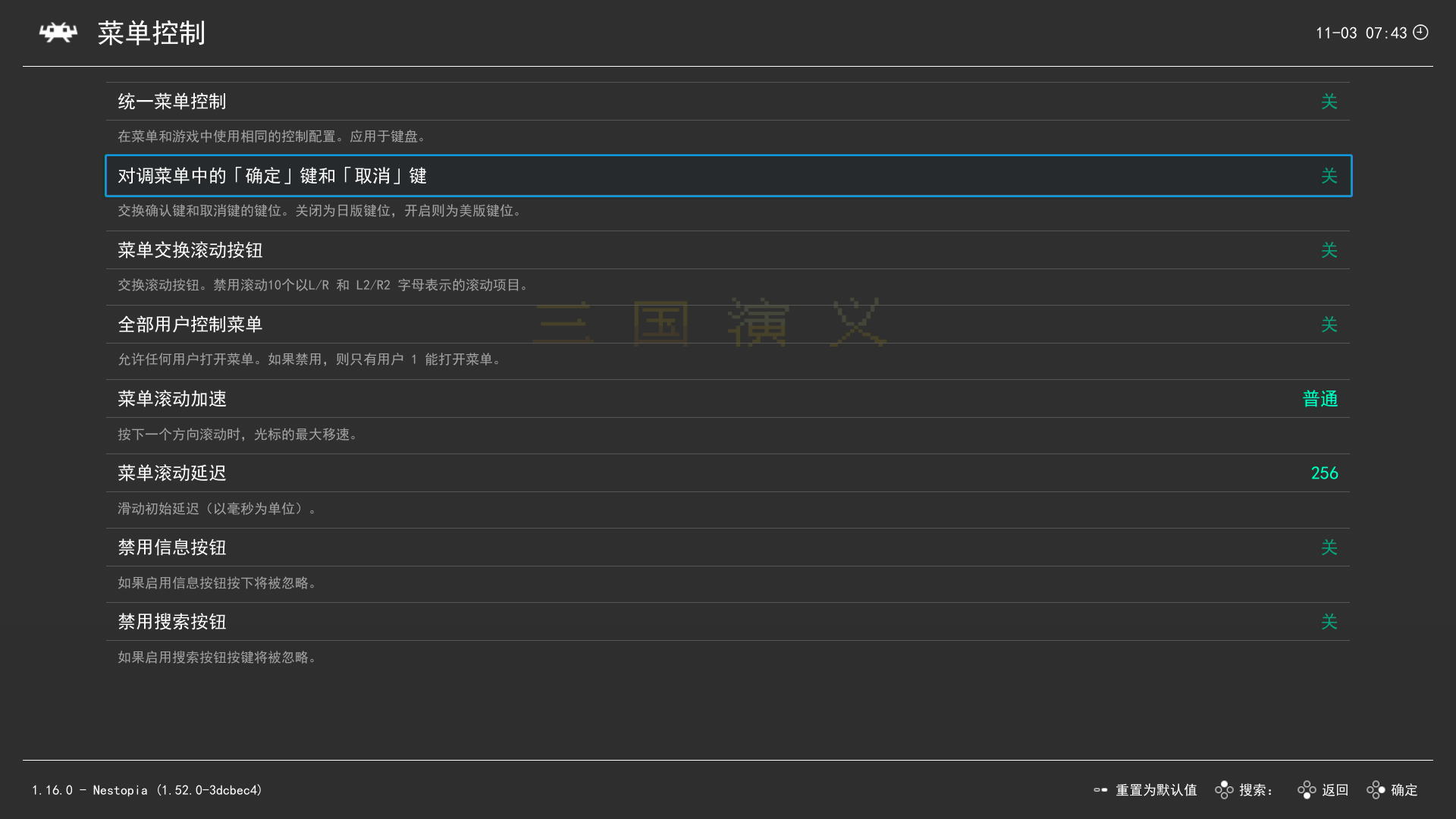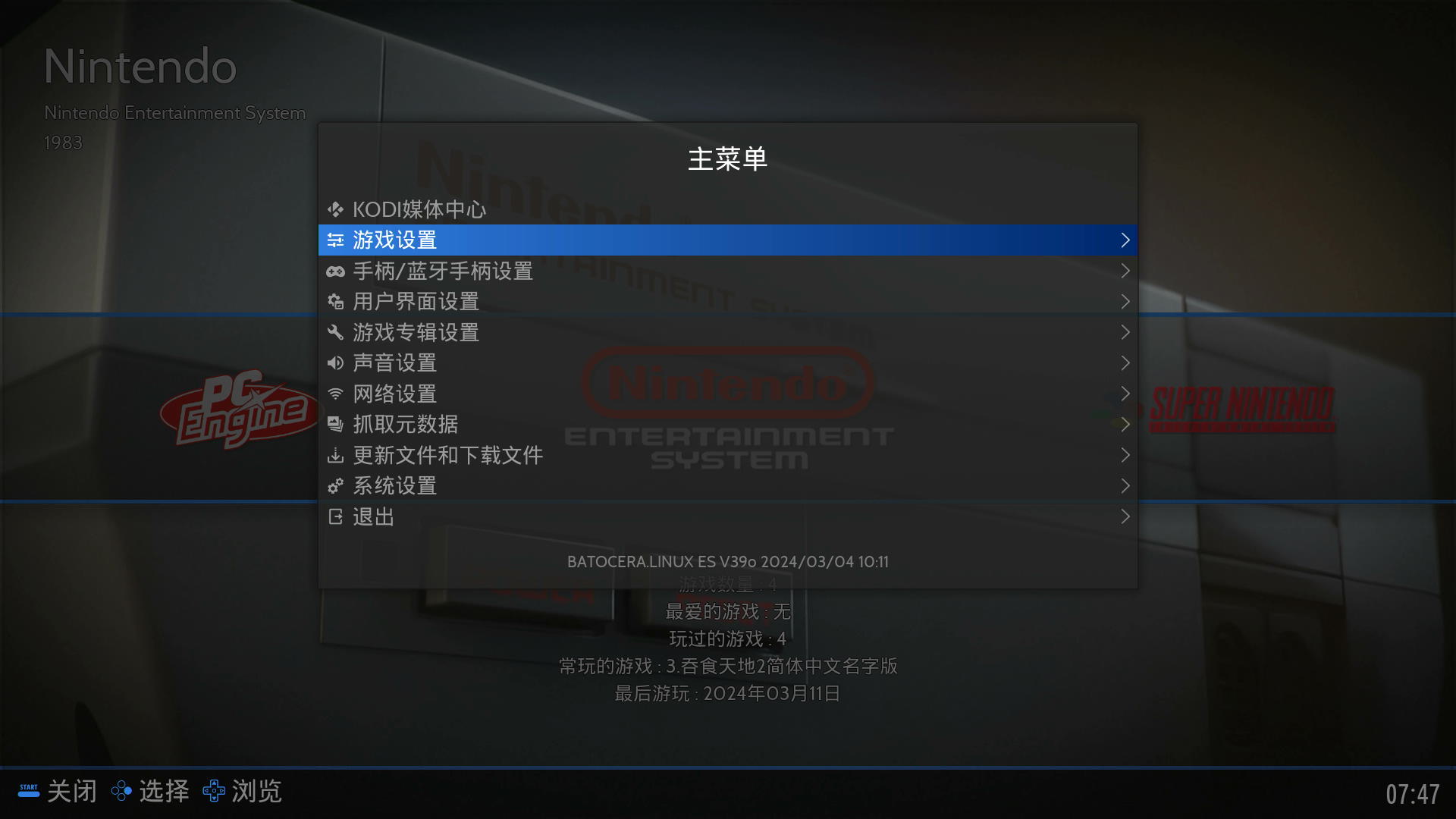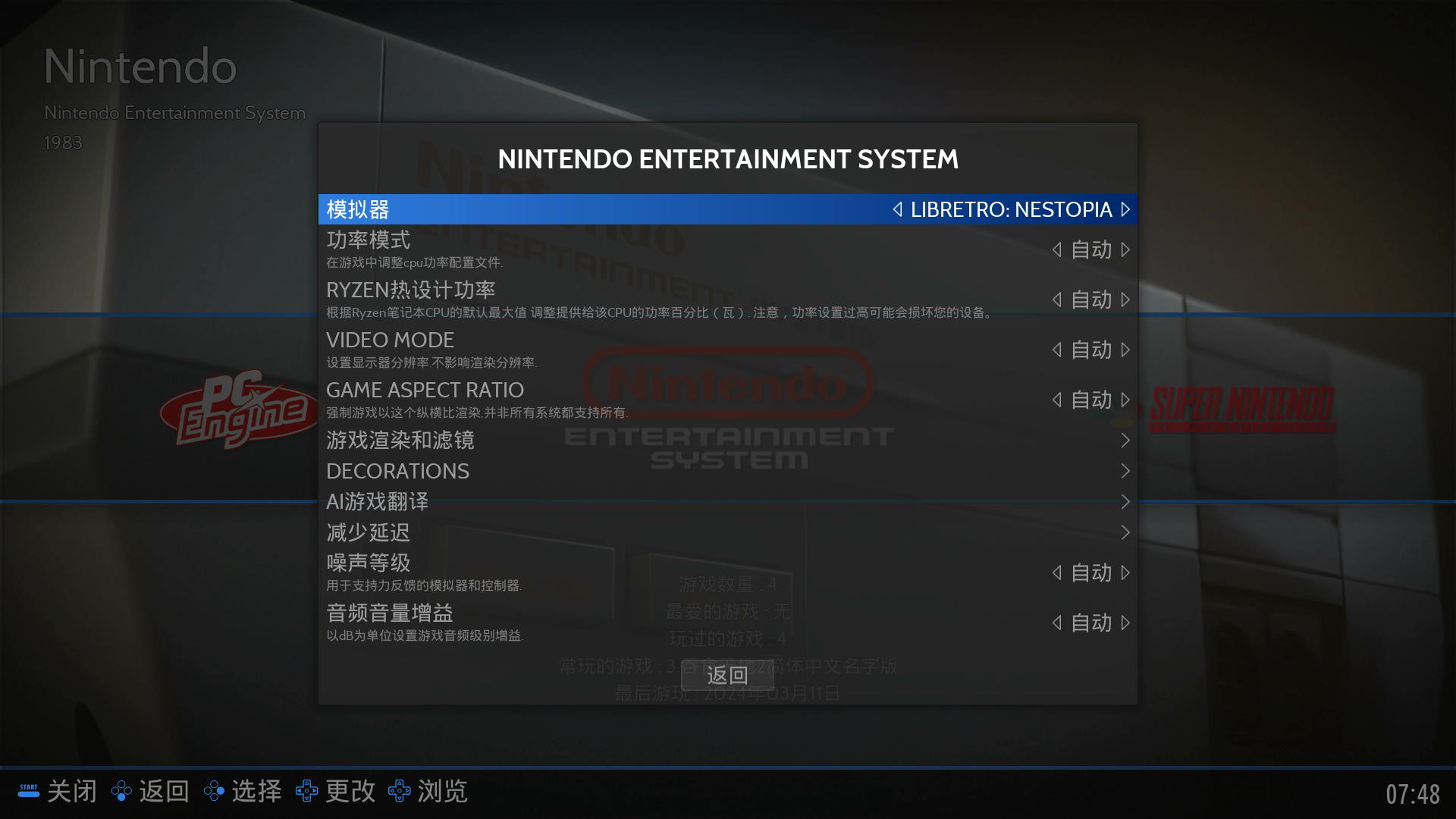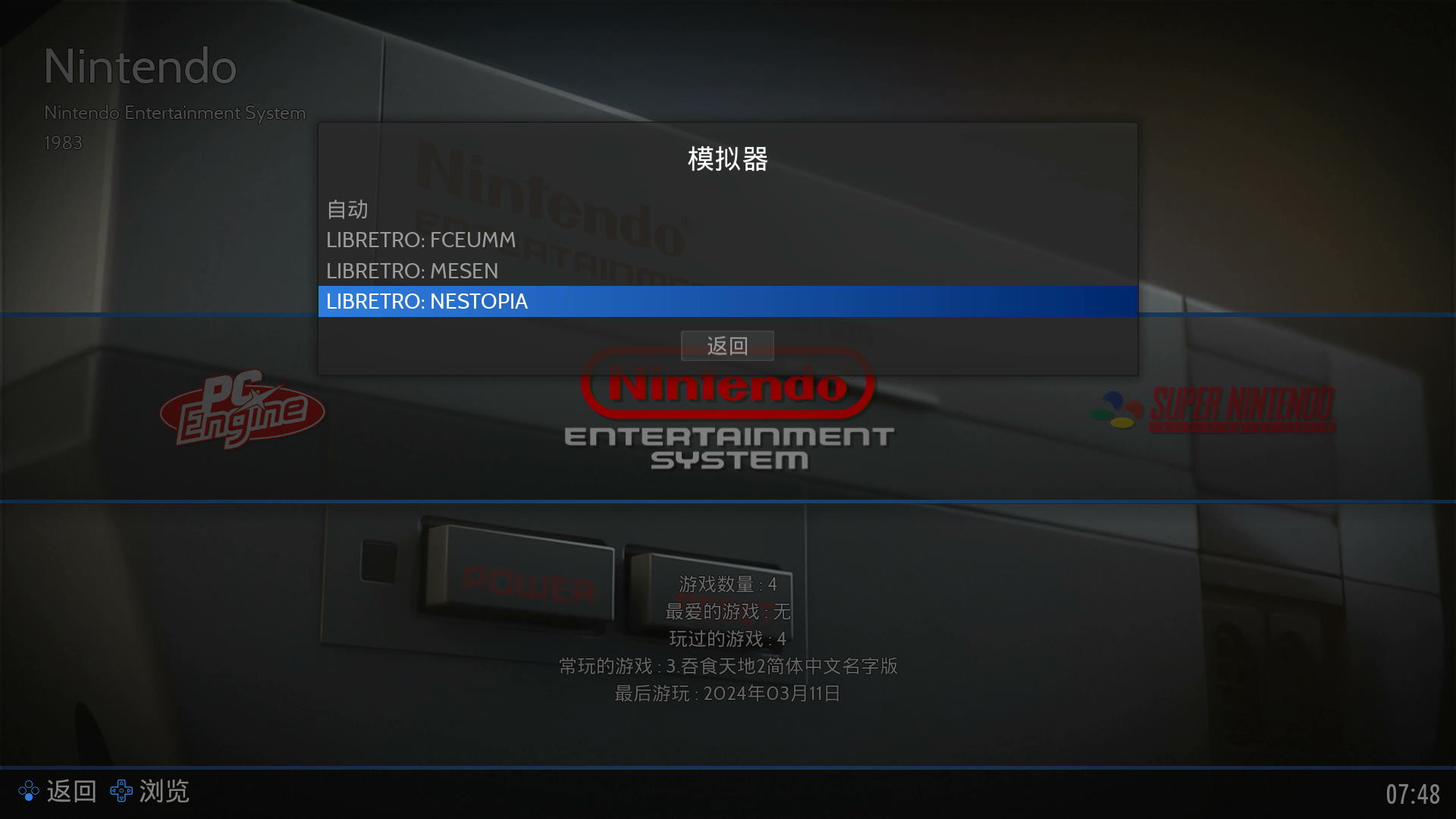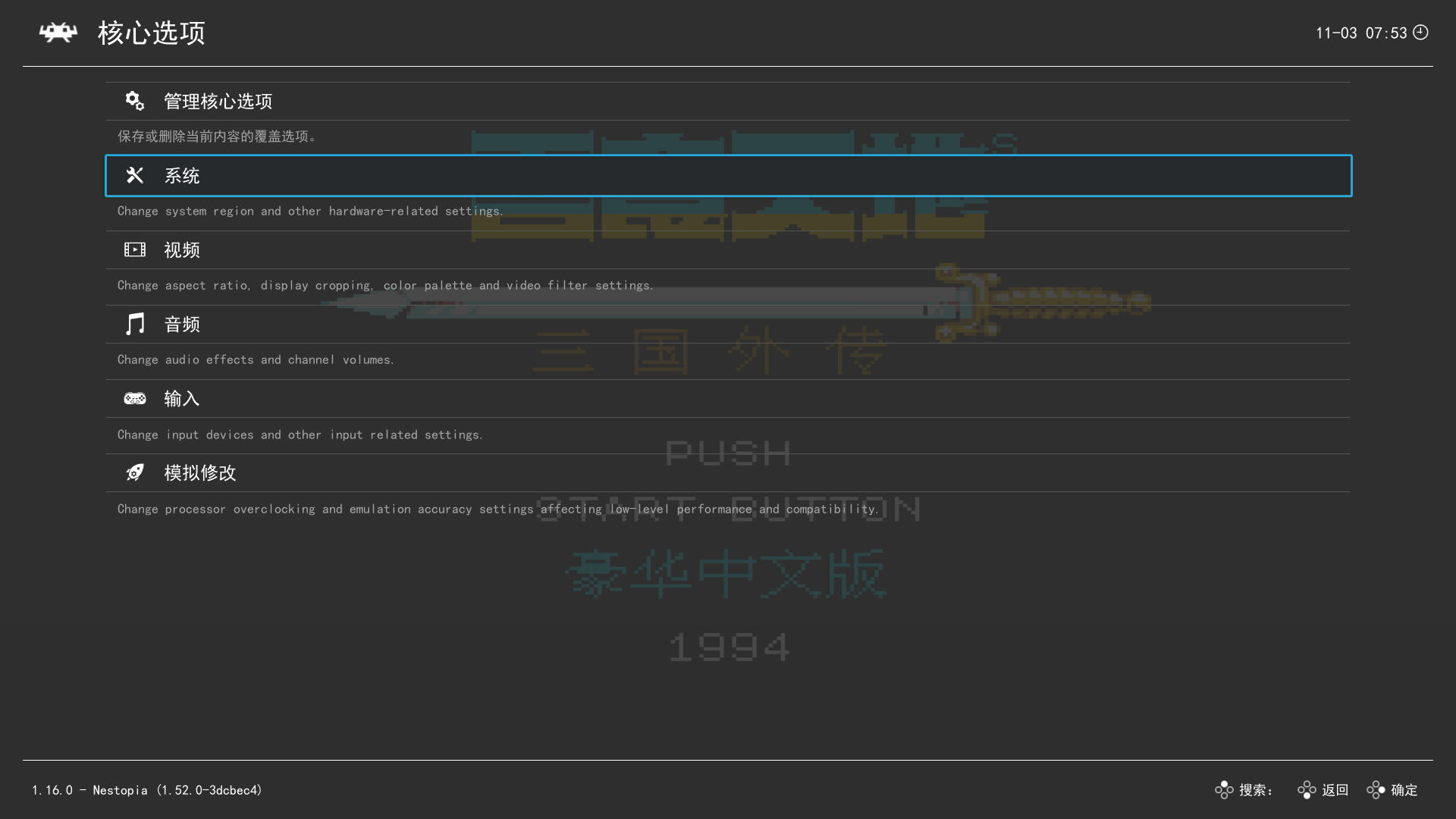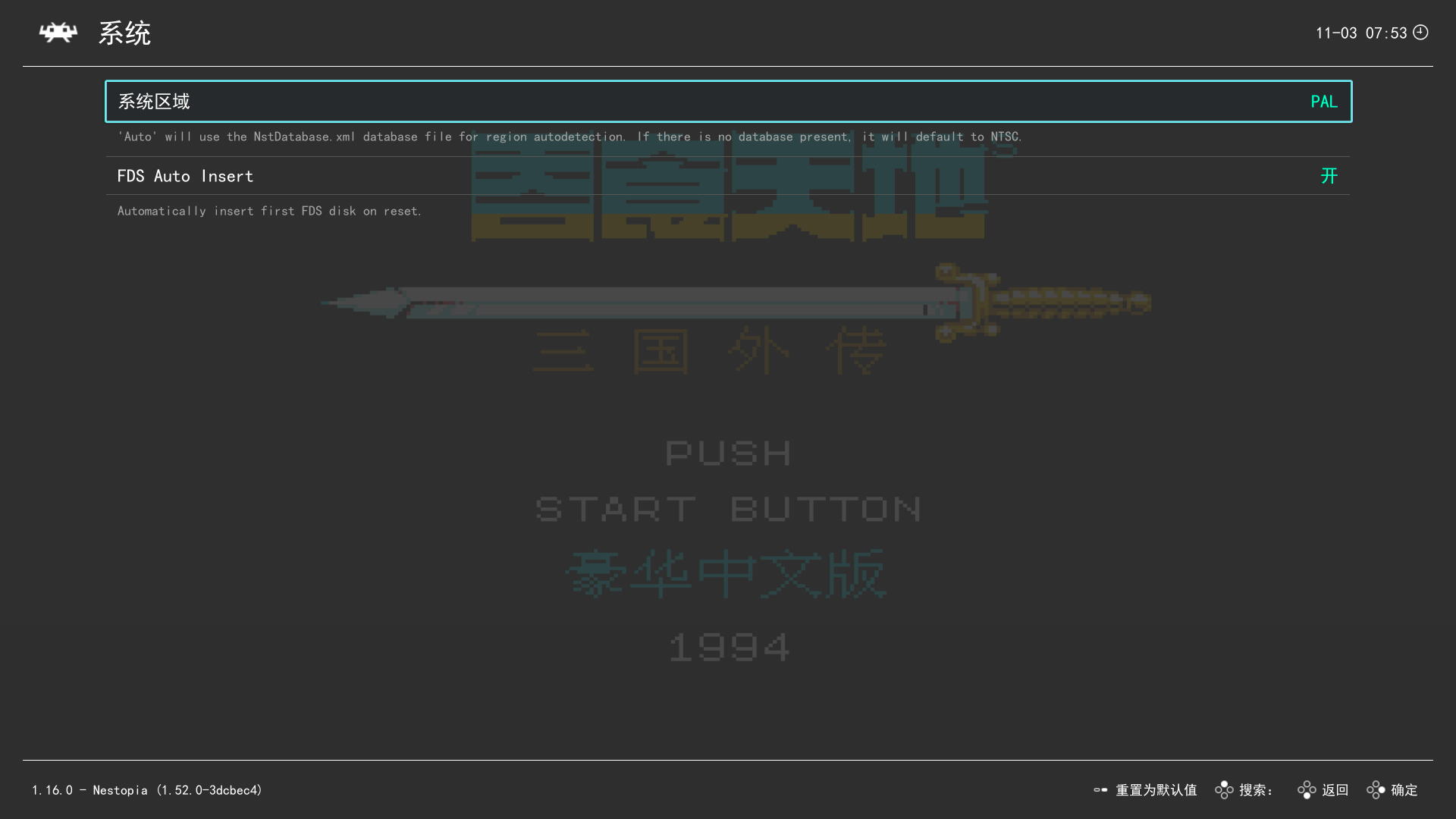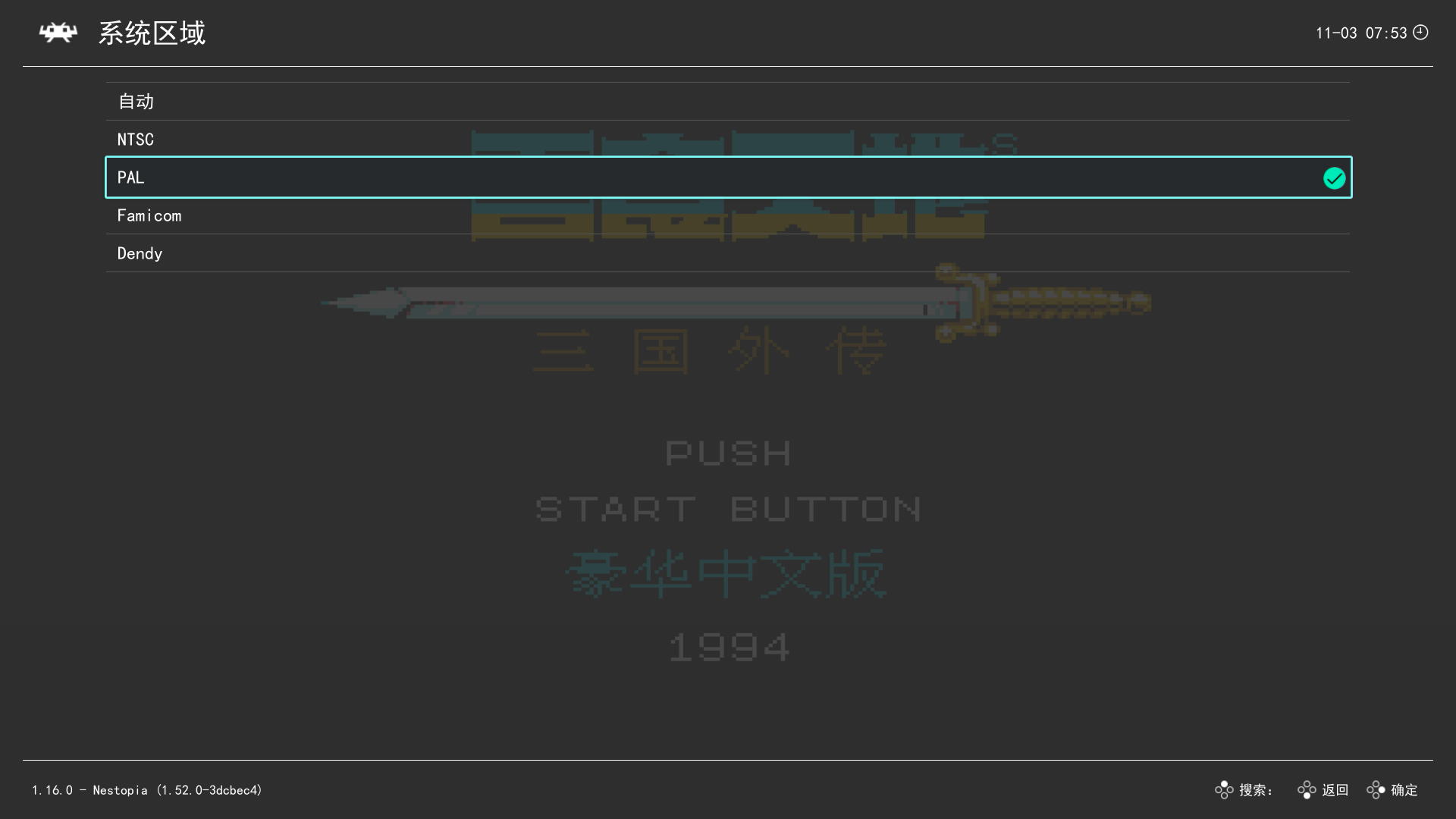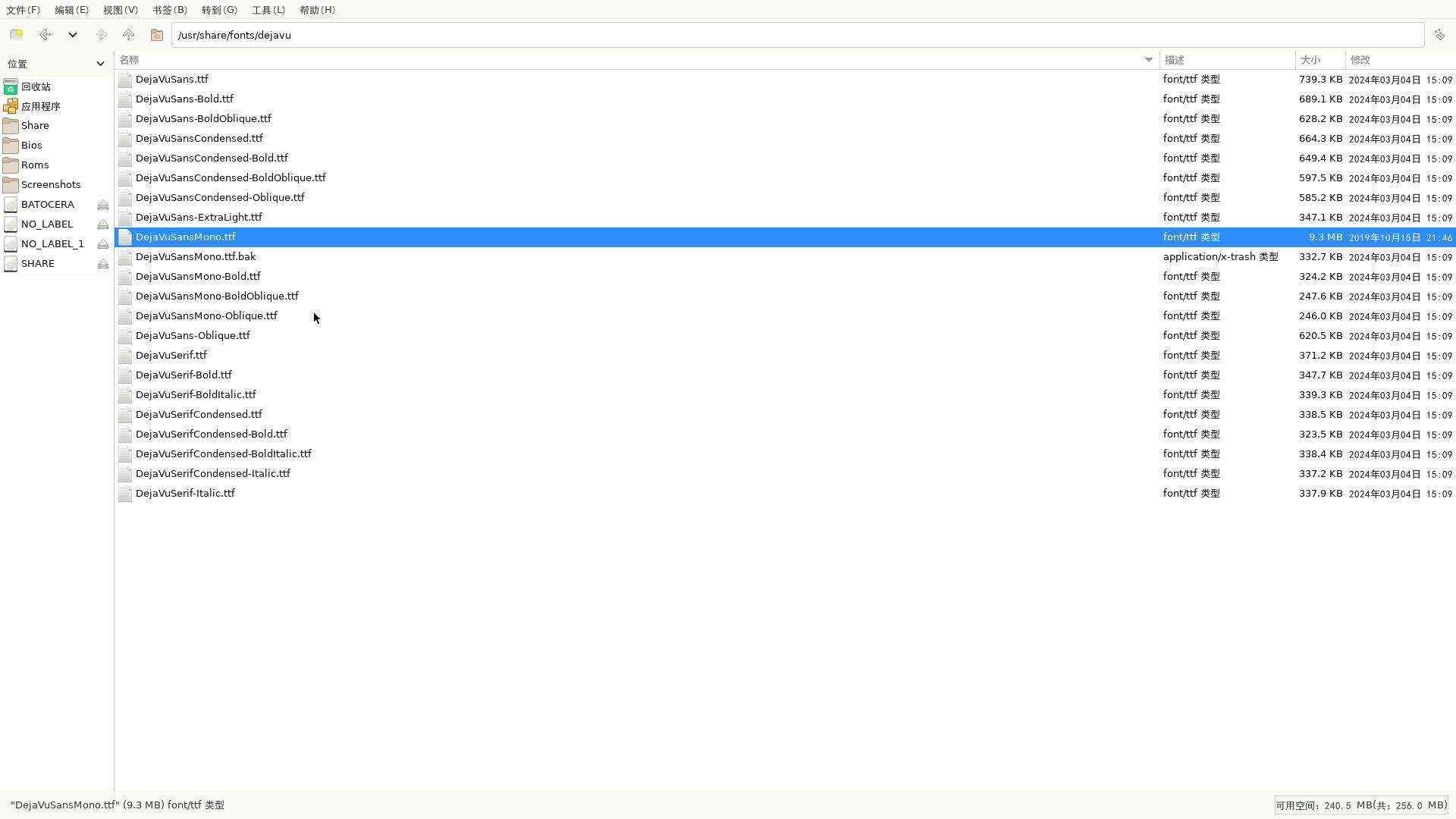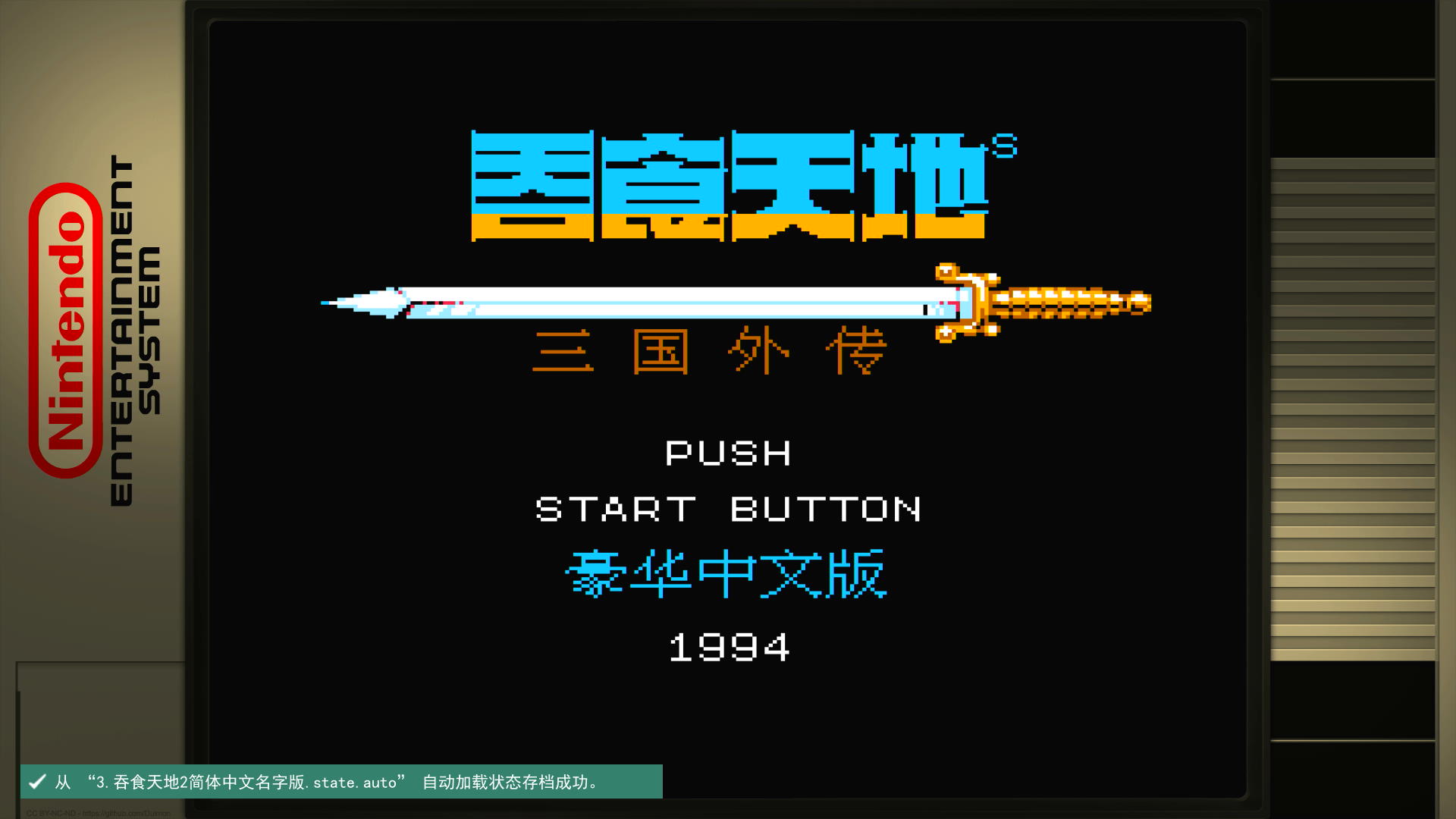https://bbs.tgfcer.com/thread-8382950-1-1.html
推荐下载使用此版本,作者已经进行了汉化处理,并且添加了BIOS文件。自己只需要把想玩的游戏添加进去即可。
一、按键设置交换AB键功能
参考链接:
分享下5.26的中文修改配置+全BIOS+中文名拷贝与解决方
https://wiki.batocera.org/emulationstation_overview
说明:
交换AB键是为了方便手柄操作,让主界面操作逻辑和手柄操作逻辑保持一致。手柄上一般A键是确认、B键是取消;系统里面默认B键是确认、A键是取消。
需要说明的是,交换AB键之后,键盘上的ESC变成了确认键、ENTER变成了返回键,键盘上的操作逻辑会因此变的很混乱。如果不使用手柄的话,就没必要交换AB键功能。
交换AB键功能操作流程如下
手柄上按hotkey+B键可以进入模拟器的设置界面,键盘上按左shift+F1进入模拟器的设置界面。
二、吞食天地2兼容性设置
模拟器对吞食天地的游戏版本有限制,我测试是“吞食天地2简体中文名字版.nes”这个文件可以正常游玩。
兼容性设置如下:
选择模拟器版本为NESTOPIA
进入游戏后,修改模拟器的显示制式为PAL,否则游戏内显示的内容会出现花屏。
在模拟器设置完之后,要保存模拟器的修改,否则重启模拟器又需要重新设置。
三、解决模拟器通知中文乱码
参考链接:
树莓派街机乱码–batocera 中文乱码 –RetroArch 中文乱码
在Windows系统中C:\Windows\Fonts文件夹中复制黑体字
把黑体字文件复制到batocera系统/usr/share/fonts/dejavu文件夹中。删除DejaVuSansMono.ttf字体,然后修改黑体字文件名为DejaVuSansMono.ttf。在Xterm终端里面运行batocera–save–overlay命令。
替换字体后,运行FC游戏,通知栏的字体可以正常显示中文字符。